- Bölüm 1. Samsung Cloud ile Samsung'dan Samsung'a Fotoğraflar Nasıl Aktarılır
- Bölüm 2. Samsung Smart Switch ile Fotoğrafları Samsung'dan Samsung'a Aktarma
- Bölüm 3. Google Fotoğraflar ile Fotoğrafları Samsung'dan Samsung'a Aktarma
- Bölüm 4. Fonelab HyperTrans ile Samsung'dan Samsung'a Fotoğraflar Nasıl Aktarılır
- Bölüm 5. Fotoğrafları Samsung'dan Samsung'a Aktarma Hakkında SSS
İPhone, Android, iOS, Bilgisayardan Kayıp Olmadan Herhangi Bir Yere Veri Aktarın.
- Bir Micro SD Karttan Başka Bir Android'e Veri Aktarın
- Bir Telefondan Başka Birine Resimler Nasıl Aktarılır
- Eski LG Telefondan Bilgisayara Fotoğraflar Nasıl Aktarılır
- Fotoğrafları Samsung'dan Samsung'a En Kolay 5 Yolla Nasıl Aktarılır [2023]
- Kişileri Samsung'dan iPhone'a Aktarın
- LG'den Samsung'a Veri Aktarma
- Eski Tabletten Yeniye Veri Aktarma
- Android'den Android'e Dosya Aktarma
- İCloud Fotoğrafları Android'e aktar
- İPhone Notlarını Android'e Aktarma
- İTunes Müziklerini Android'e aktarma
Samsung'dan Samsung'a Fotoğraf Aktarma
 Yazar: Lisa Ou / 18 Ocak 2022 09:00
Yazar: Lisa Ou / 18 Ocak 2022 09:00 Fotoğraflarımı eski Samsung telefonumdan yepyeni bir telefona aktarabilir miyim? Kesinlikle evet. Fotoğraflar, birinin telefonundaki en önemli verilerden biri olarak kabul edilir. Eğer onlardan biriyseniz, eski telefonunuzu yeni ve güncellenmiş bir telefonla değiştireceğiniz bir zamanın geleceğini elbette inkar edemezsiniz. Bu nedenle, verilerinizi yeni bir cihaza kaydetmek için elbette aktarım gerçekten gereklidir. Ve resimler, Samsung'unuzdaki bu temel verilerden biridir. Bu 5 en kolay ve etkili yolu kullanarak fotoğrafları Samsung'dan Samsung'a nasıl aktaracağınızı öğrenin.
![Fotoğrafları Samsung'dan Samsung'a En Kolay 5 Yolla Nasıl Aktarılır [2023]](https://www.fonelab.com/images/hypertrans/how-to-transfer-photos-from-samsung-to-samsung.jpg)

Rehber Listesi
- Bölüm 1. Samsung Cloud ile Samsung'dan Samsung'a Fotoğraflar Nasıl Aktarılır
- Bölüm 2. Samsung Smart Switch ile Fotoğrafları Samsung'dan Samsung'a Aktarma
- Bölüm 3. Google Fotoğraflar ile Fotoğrafları Samsung'dan Samsung'a Aktarma
- Bölüm 4. Fonelab HyperTrans ile Samsung'dan Samsung'a Fotoğraflar Nasıl Aktarılır
- Bölüm 5. Fotoğrafları Samsung'dan Samsung'a Aktarma Hakkında SSS
İPhone, Android, iOS, Bilgisayardan Kayıp Olmadan Herhangi Bir Yere Veri Aktarın.
- Dosyaları iPhone, iPad, iPod touch ve Android arasında taşıyın.
- Dosyaları iOS'tan iOS'a veya Android'den Android'e Aktarın.
- Dosyaları iPhone / iPad / iPod / Android'den Bilgisayar'a taşıyın.
- Dosyaları Bilgisayardan iPhone / iPad / iPod / Android'e kaydedin.
Bölüm 1. Samsung Cloud ile Samsung'dan Samsung'a Fotoğraflar Nasıl Aktarılır
Samsung Cloud, uygulamalarınızı, müziklerinizi ve diğer dosyalarınızı çevrimiçi durumda tutmanıza ve bunlara herhangi bir cihazdan erişmenize yardımcı olan bir bulut depolama hizmetidir; bu, verilerinizi yedeklemenizi ve Samsung akıllı telefonunuzda depolama için yerel alan boşaltmanızı sağlar. Ve böylece, fotoğraflarınızı Samsung'dan Samsung'a aktardığınızda, verilerinizi yedeklemek için Samsung bulut hesabını kullanabilirsiniz. Hızlı bir şekilde daha iyi anlamanız için aşağıdaki adımları izleyin.
Fotoğrafları Samsung Cloud ile Samsung'dan Samsung'a Aktarma Adımları:
1. AdımHer şeyden önce, fotoğraflarınızı henüz yedeklemediyseniz, şuraya gidin: Ayarlar Samsung'unuzun. Ardından, üzerine dokunun Hesaplar ve Yedeklemeler.
2. AdımArdından Galeri'yi seçin. Ardından, açın Senkronizasyonve daha fazlası için seçeneğe dokunun Ayarları Senkronize Etme.
3. Adımeşzamanlamaya başlamak için Galeri Samsung Cloud hesabınıza dokunun. Şimdi senkronize et. Galerinizi yalnızca Wi-Fi kullanarak veya Wi-Fi ve Mobil verileri kullanarak senkronize etmeyi kullanarak senkronize etmeyi seçebilirsiniz.
4. AdımArdından, yeni Samsung cihazınızda. git Ayarlar, bulun ve dokunun Hesaplar ve Yedekleme, en sonunda Hesaplar.
5. AdımSonra, simgesine dokunun. Hesap Ekle, Daha sonra Samsung hesabı. Google Hesabını bir Samsung hesabı olarak kullanıyorsanız, oturum açmak için kullanın. Son olarak, tamam.
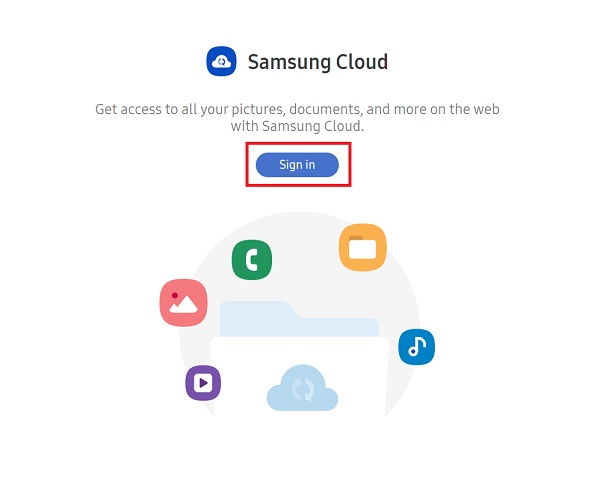
Başarılı bir şekilde oturum açtığınızda, eski Samsung telefonunuzdaki tüm ayrıntıları görebilirsiniz. Yedeklenmiş fotoğraflarınız da dahil olmak üzere tümü yeni Samsung cihazınızla senkronize edilecektir. Samsung'dan Samsung'a fotoğraf aktarmak için Samsung Cloud'u bu şekilde kullanabilirsiniz.
İPhone, Android, iOS, Bilgisayardan Kayıp Olmadan Herhangi Bir Yere Veri Aktarın.
- Dosyaları iPhone, iPad, iPod touch ve Android arasında taşıyın.
- Dosyaları iOS'tan iOS'a veya Android'den Android'e Aktarın.
- Dosyaları iPhone / iPad / iPod / Android'den Bilgisayar'a taşıyın.
- Dosyaları Bilgisayardan iPhone / iPad / iPod / Android'e kaydedin.
Bölüm 2. Samsung Smart Switch ile Fotoğrafları Samsung'dan Samsung'a Aktarma
Samsung'unuzu yeni bir Samsung ile değiştirmeyi planlıyorsanız ve aynı zamanda veri aktarmak istiyorsanız Smart Switch'i kullanabilirsiniz. Bununla, seslerinizi, mesajlarınızı, kişilerinizi, yer imlerinizi, videolarınızı, kesinlikle fotoğraflarınızı ve diğer uygulamalarınızı veya verilerinizi aktarabilirsiniz. Smart Switch, çeşitli fotoğraf formatlarını desteklediği için fotoğrafları Samsung'dan Samsung'a aktarmayı kolaylaştırır. Fotoğrafları Samsung'dan Samsung'a aktarmak için bu uygulamayı nasıl kullanacağınızı görün.
Akıllı Anahtar ile Samsung'dan Samsung'a Fotoğraf Aktarma Adımları:
1. AdımÖncelikle Samsung cihazlarınıza Smart Switch kurun. Ve iki cihazınızda başlatın. Ardından, Wi-Fi veya USB bağlantısı olmak üzere bir aktarım modu seçin. Wi-Fi ile çok daha kolay.
2. AdımArdından, Kaynak telefonda Gönder seçeneğine dokunun. Verileri aynı anda almak için izin isteyen bir istem alacaksınız. Hedef cihazda, Teslim almak düğmesine basın.
3. AdımHer iki telefon da başarıyla bağlandığında, artık aktarmak istediğiniz veri türünü seçebilirsiniz, Fotoğraf Galerisi. Ve süreç başlayacak.
4. AdımAktarma işlemi tamamlanana kadar bekleyin. Son olarak, başarılı bir şekilde aktarılıp aktarılmadığını Samsung'unuzun galerisinde kontrol edebilirsiniz. Ve işin bitti!
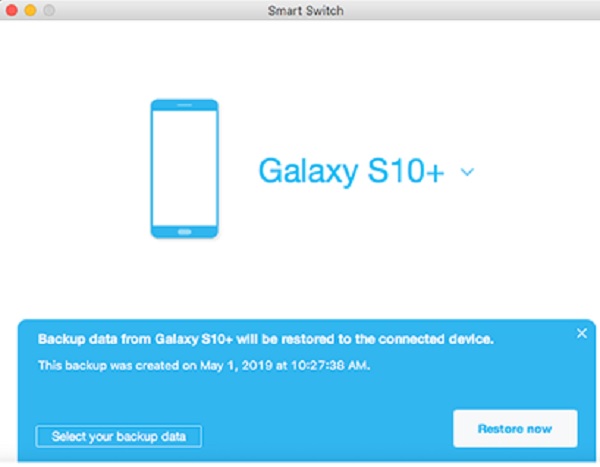
Veri aktarırken her iki cihazı da yakınınızda tutun; aksi takdirde aktarım kesintiye uğrayacaktır. Aktarımın sorunsuz geçmesini sağlamak için bunları birbirinden 50 santimetre uzakta tutun. Smart Switch ile fotoğrafları Samsung'dan Samsung'a bu şekilde aktarabilirsiniz.
Bölüm 3. Google Fotoğraflar ile Fotoğrafları Samsung'dan Samsung'a Aktarma
Hala başka bir yol mu arıyorsunuz? Fotoğrafları Samsung'dan Samsung'a aktarmak için Google Fotoğraflar'ı da kullanabilirsiniz. Verilerinizi yönetmenize yardımcı olmak için yapay zeka destekli bir yardımcıya sahip bir fotoğraf ve video depolama, paylaşma, görüntüleme ve düzenleme uygulamasıdır. Hem Android hem de iOS cihazlarda çalışır ve yalnızca Fotoğraf Ayarlarında Yedekle ve Senkronize Et'i açtıysanız medyanızı düzenli olarak yedekler. Yine de, fotoğrafları Samsung'dan Samsung'a nasıl aktarabileceğiniz aşağıda açıklanmıştır.
Google Fotoğraflar ile Fotoğrafları Samsung'dan Samsung'a Aktarma Adımları:
1. AdımHer şeyden önce, eski Samsung telefonunuzdaki fotoğraflarınızı henüz yedeklemediyseniz ve senkronize etmediyseniz, yine de yapabilirsiniz. Google Fotoğraflar'ı Samsung telefonunuza indirin.
2. AdımArdından, uygulamayı başlatın. Ardından, Fotoğraflar Ayarına gidin ve Yedekleme ve Senkronizasyon. Ve Samsung telefonunuzdaki resimlerinizi yedeklemeye ve senkronize etmeye başlayacaktır.
3. AdımArdından, Google Fotoğraflar'ı yeni Samsung cihazınıza indirip yükleyin ve başlatın.
4. AdımArdından, açmak için kullandığınız Google Hesabında oturum açın. Yedekleme ve Senkronizasyon. Ardından, Google Fotoğraflar'da yedeklenmiş ve senkronize edilmiş tüm fotoğrafları göreceksiniz.
5. AdımSon olarak, yeni Samsung telefonunuza ne indirip kaydedeceğinizi seçebilirsiniz. Ve bu kadar!
İşte, Google Fotoğraflar'ı kullanarak eski Samsung telefonunuzdaki fotoğraflarınızı yeni telefonunuza aktardınız.
Bölüm 4. Fonelab HyperTrans ile Samsung'dan Samsung'a Fotoğraflar Nasıl Aktarılır
Fotoğrafları Samsung'dan Samsung'a kolay ve hızlı bir şekilde aktarmak için şunları kullanabilirsiniz: FoneLab HyperTrans. Bu araçla, iOS, bilgisayar ve Android arasında veri aktarabilirsiniz. Resimler de dahil olmak üzere dosyalar, bu program kullanılarak profesyonel olarak iPhone, iPad, iPod touch ve Android cihazlar arasında aktarılabilir. Ayrıca verebileceği en hızlı transfer işlemini size garanti eder. Ve böylece, fotoğraflarınızı FoneLab HyperTrans kullanarak Samsung'dan Samsung'a aktarmak için ayrıntılı ancak takip etmesi kolay adımları izleyin.
İPhone, Android, iOS, Bilgisayardan Kayıp Olmadan Herhangi Bir Yere Veri Aktarın.
- Dosyaları iPhone, iPad, iPod touch ve Android arasında taşıyın.
- Dosyaları iOS'tan iOS'a veya Android'den Android'e Aktarın.
- Dosyaları iPhone / iPad / iPod / Android'den Bilgisayar'a taşıyın.
- Dosyaları Bilgisayardan iPhone / iPad / iPod / Android'e kaydedin.
FoneLab HyperTrans ile Fotoğrafları Samsung'dan Samsung'a Aktarma Adımları:
1. AdımBaşlangıç olarak, bilgisayarınıza indirmek ve kurmak için FoneLab HyperTrans'ın resmi web sitesine gidin. Kurulum işlemi tamamlandığında otomatik olarak açılacaktır.

2. AdımBundan sonra, USB kablolarını kullanarak iki Samsung cihazını bilgisayarınıza bağlayın. Ayrıca bağlantı kılavuzunu izleyerek USB hata ayıklama modunu etkinleştirmeniz gerekir.

3. AdımEski Samsung'unuzu başarıyla bağladığınızda, Fotoğraflar ana arayüzün sol bölmesinde. Ardından, yeni Samsung telefonunuza aktarmak istediğiniz tüm fotoğrafları seçebilirsiniz.

4. AdımResimleri seçmeyi tamamladığınızda, Aygıta Aktar ve Samsung telefonunuzu seçin.

5. AdımAktarma işleminden sonra, fotoğraflarınızı başarıyla dışa aktardığınıza dair bir bildirim açılır. tıklayabilirsiniz Klasörü Aç kontrol etmek ve tıklamak için Kapanış devam etmek istiyorsanız.
FoneLab HyperTrans'ı kullanarak fotoğraflarınızı bu şekilde kolay ve hızlı bir şekilde aktarabilirsiniz. Bir cihazdan başka bir cihaza veri aktarmak istediğinizde her zaman ücretsiz olarak indirebilir ve kurabilirsiniz.
Bölüm 5. Fotoğrafları Samsung'dan Samsung'a Aktarma Hakkında SSS
1. Aktarma sırasında veya bittiğinde Smart Switch eski Samsung telefondaki verileri siler mi?
Kesinlikle hayır. Smart Switch her iki cihazdan da hiçbir veriyi silmez. Aktarım tamamlandıktan ve hatta devam ettikten sonra veriler her iki cihazda da mevcut olacaktır. Bu nedenle, uygulamayı kullanırken endişelenmenize gerek yok.
2. Aktarırken resimlerin kalitesinin etkilenmesi mümkün mü?
Evet veya hayır olabilir. Kullandığınız yöntem, resimlerinizin kalitesinin etkilenip etkilenmeyeceğini belirleyecektir. Elbette online yolları kullanırsanız bu mümkün. Uygulamaları veya araçları kullandığınızda, yalnızca daha düşük bir olasılık vardır.
Bunu bir patlama ile bitirmek için, aradığınız yöntemler bunlar, kolay ama etkili. Fotoğrafları Samsung'dan Samsung'a aktarmak için en iyi ve hala çalışan yöntemleri bir güvence olarak gösterdik. Bu yollardan en çok tavsiye edileni FoneLab HyperTrans, aktarmak istediğiniz veriler için. Yine de, yine de sizin seçiminiz.
İPhone, Android, iOS, Bilgisayardan Kayıp Olmadan Herhangi Bir Yere Veri Aktarın.
- Dosyaları iPhone, iPad, iPod touch ve Android arasında taşıyın.
- Dosyaları iOS'tan iOS'a veya Android'den Android'e Aktarın.
- Dosyaları iPhone / iPad / iPod / Android'den Bilgisayar'a taşıyın.
- Dosyaları Bilgisayardan iPhone / iPad / iPod / Android'e kaydedin.
